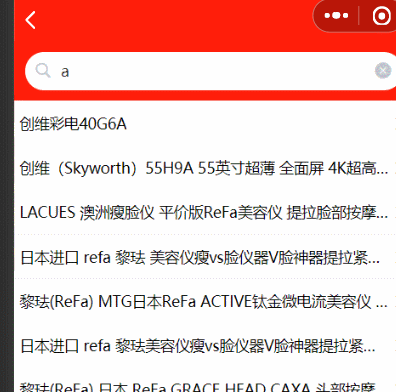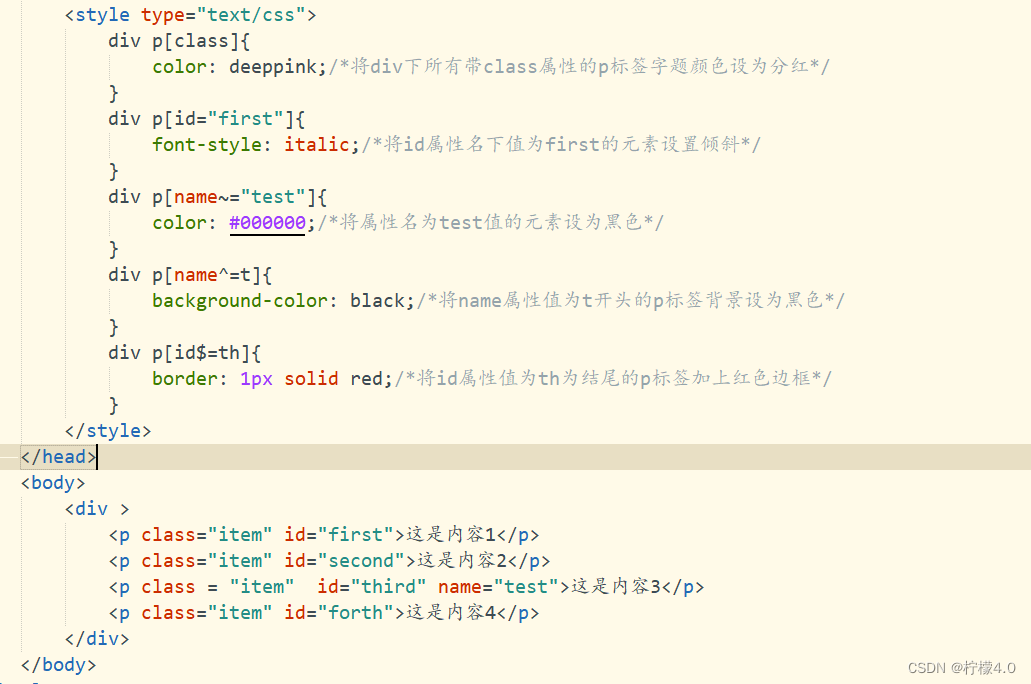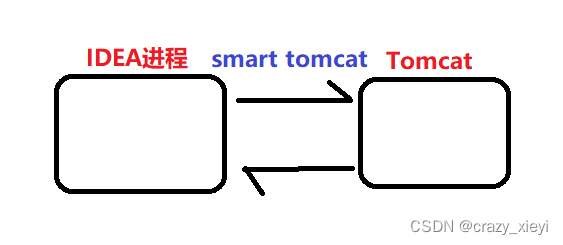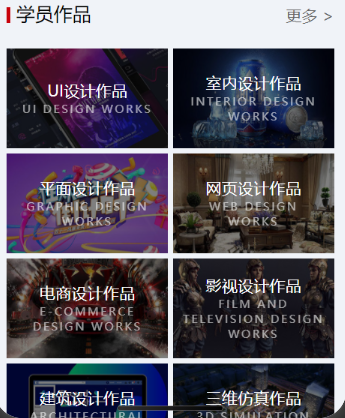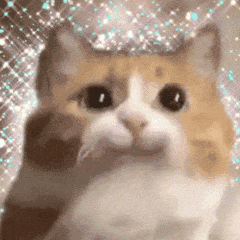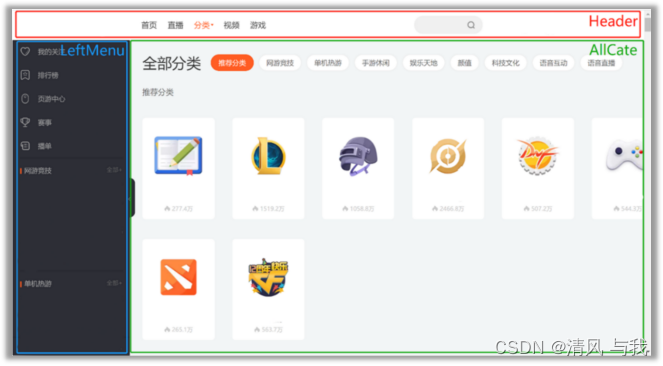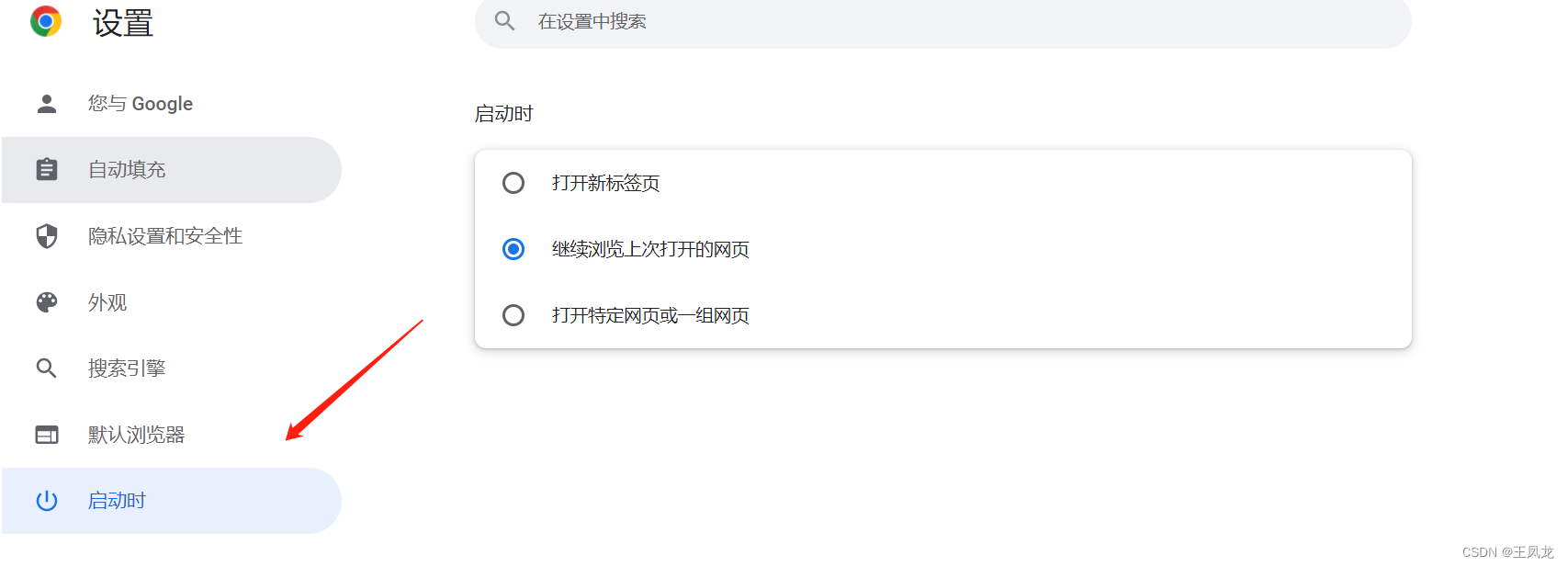微信小程序弹窗
- 一、wx.showToast(Object object)
- 二 、wx.showModal(Object object)
- 三、wx.showLoading(Object object)
- 四、wx.showActionSheet(Object object)
- 五、官方文档
一、wx.showToast(Object object)
显示消息提示框
wx.showToast({
title: '内容', //提示的内容
duration: 2000, //持续的时间
icon: 'loading', //图标有success、error、loading、none四种
mask: true //显示透明蒙层 防止触摸穿透
})
示例:
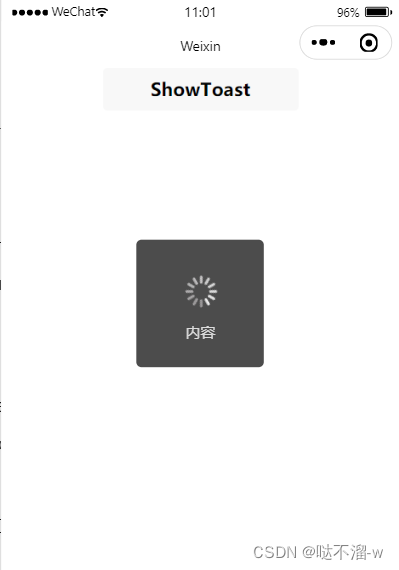
二 、wx.showModal(Object object)
显示模态对话框
wx.showModal({
title: '我是标题', //提示的标题
content: '我是内容', //提示的内容
success: function(res) {
if(res.confirm) {
console.log('用户点击了确定')
} else if (res.cancel) {
console.log('用户点击了取消')
}
}
})
示例:
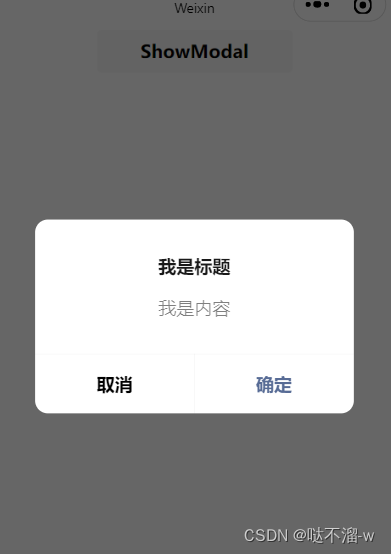

三、wx.showLoading(Object object)
显示 loading 提示框。需主动调用 wx.hideLoading 才能关闭提示框
wx.showLoading({
title: '加载中',
})
setTimeout(function () {
wx.hideLoading()
}, 2000)
示例:
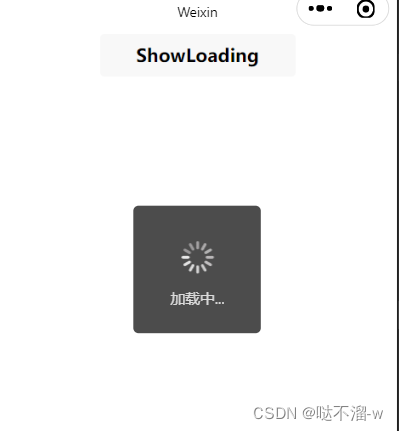
注意:
- wx.showLoading 和 wx.showToast 同时只能显示一个
- wx.showLoading 应与 wx.hideLoading 配对使用
四、wx.showActionSheet(Object object)
显示操作菜单
wx.showActionSheet({
itemList:['选项一','选项二','其它'], //文字数组
success: (res) => {
switch(res.tapIndex) {
case 0:
console.log('点击了 选项一')
break;
case 1:
console.log('点击了 选项二')
break;
case 2:
console.log('点击了 其它选项')
break;
}
},
fail (res) {
console.log('取消选项')
}
})
示例:
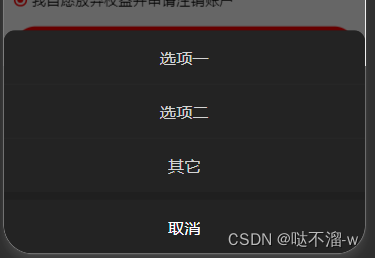
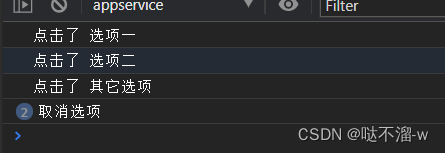
五、官方文档
具体参数可见官网:微信小程序弹窗
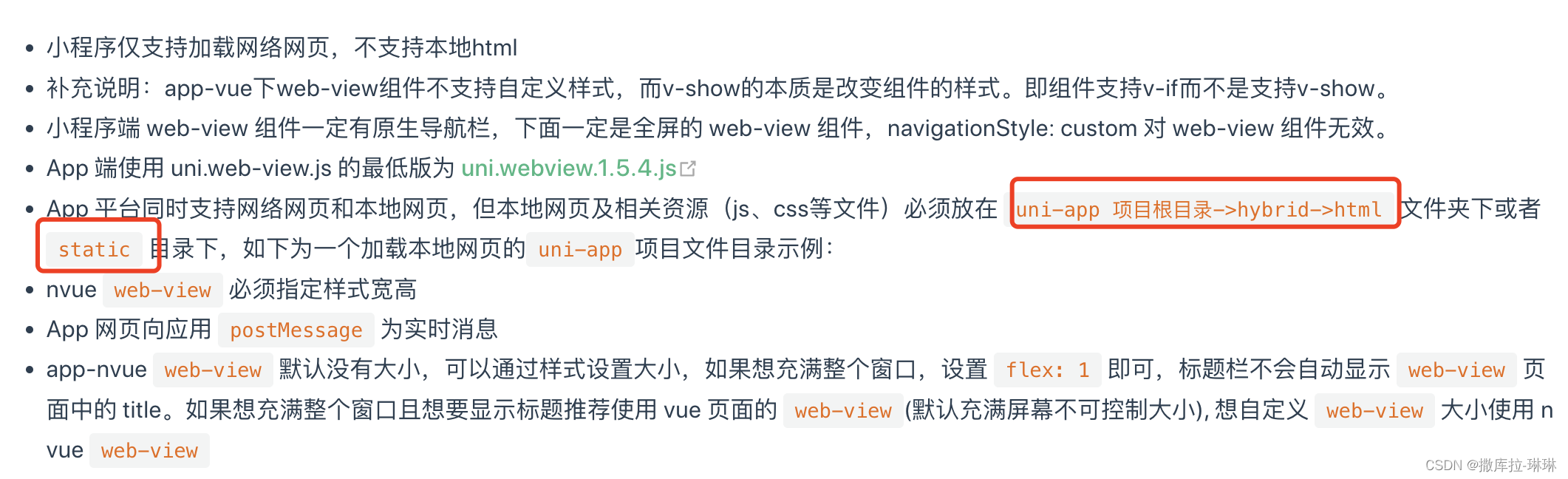
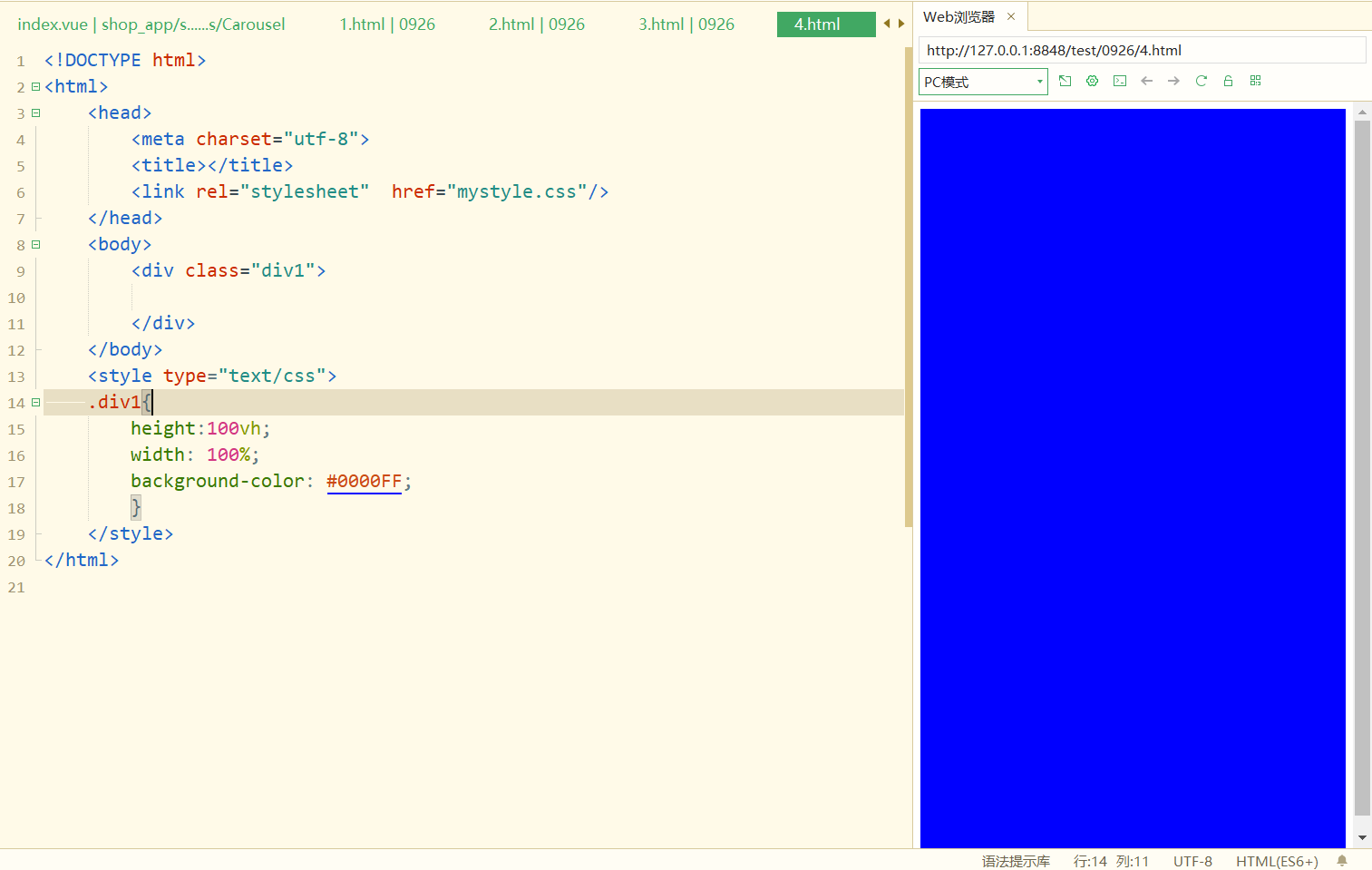


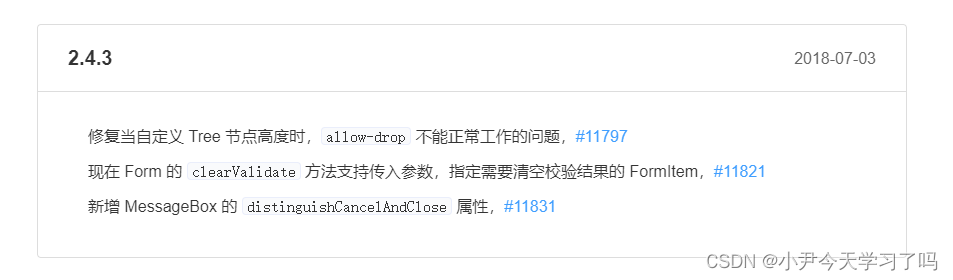
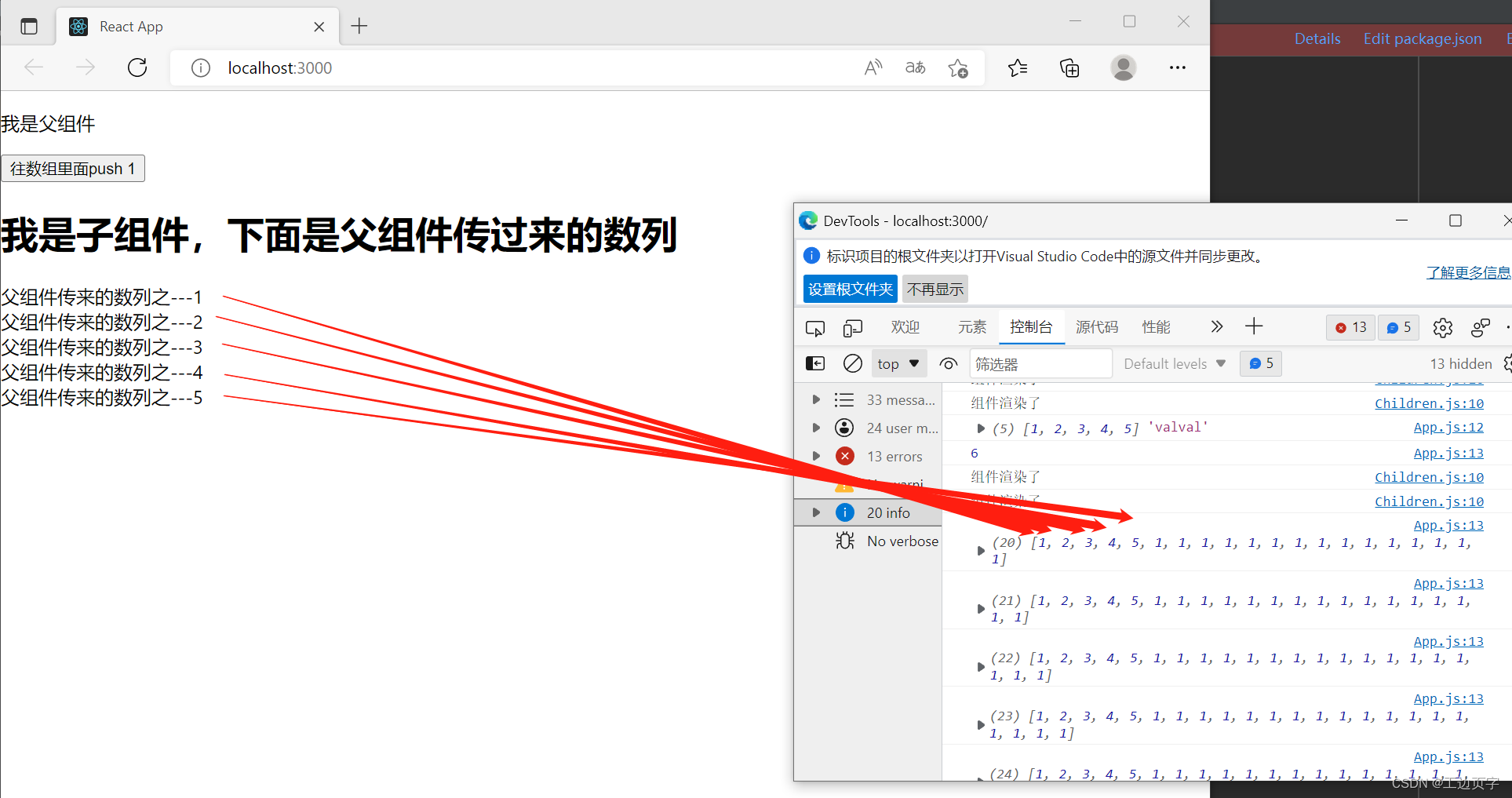
![[vue+element-ui] form中输入框无法输入问题的解决方法](https://img-blog.csdnimg.cn/13c4768d6f134b519db7d5ccb16e0adb.png)